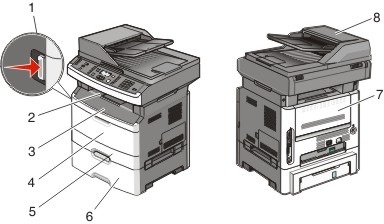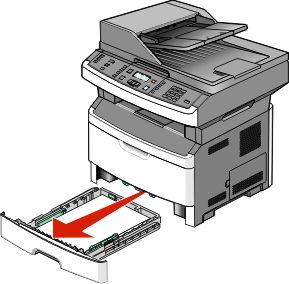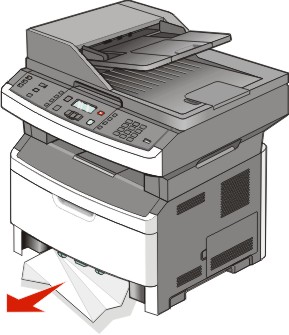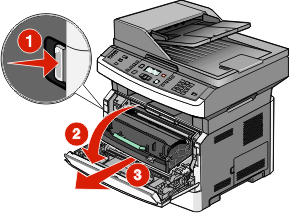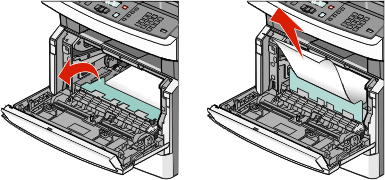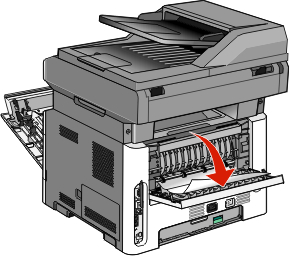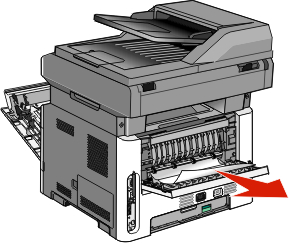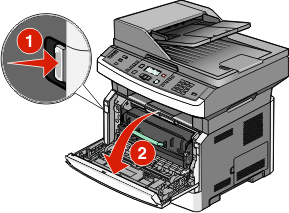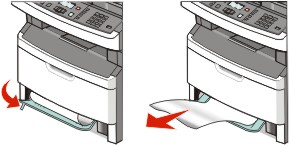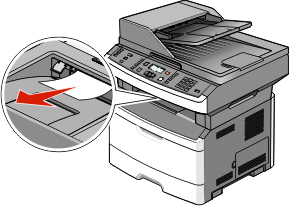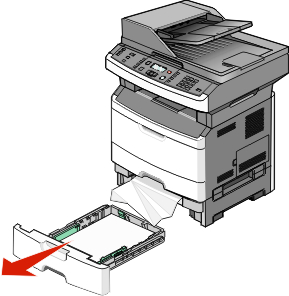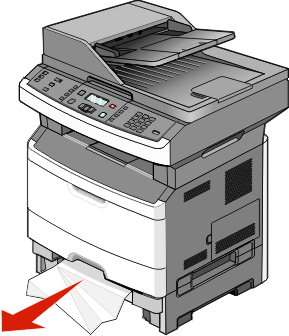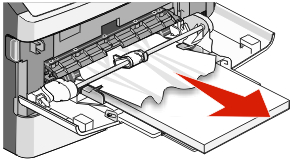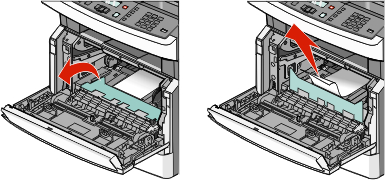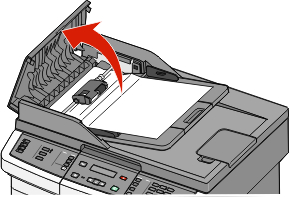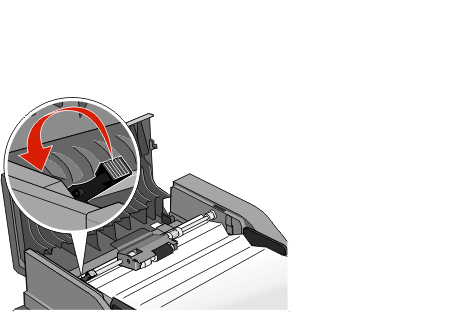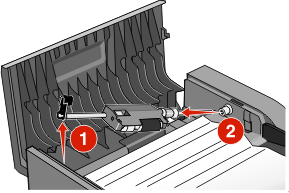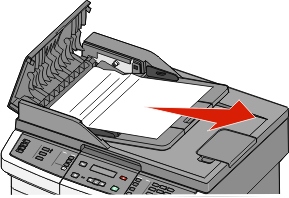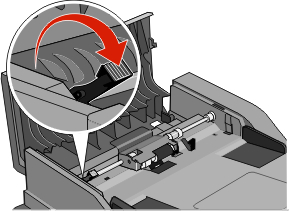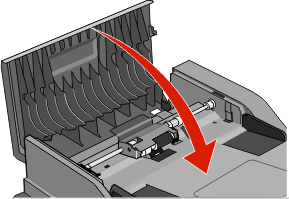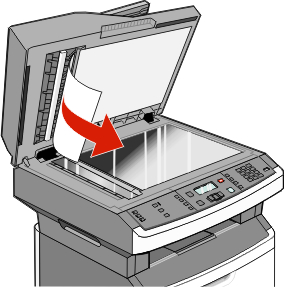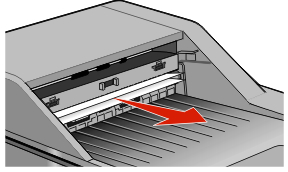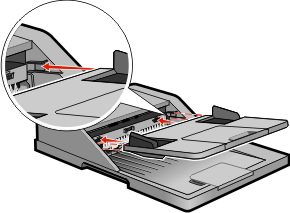Fjerne papirstop
Fjerne papirstop
For at fjerne papirstop og genoptage udskrivning skal du rydde hele papirfødelinjen og trykke på  . Hvis Afhjælpning af papirstop er slået til, så udskriver printeren en ny kopi af den side, der sad fast. Hvis Afhjælpning af papirstop er sat til Auto, så udskriver printeren en ny kopi af den side, der sad fast, hvis der er nok printerhukommelse fri.
. Hvis Afhjælpning af papirstop er slået til, så udskriver printeren en ny kopi af den side, der sad fast. Hvis Afhjælpning af papirstop er sat til Auto, så udskriver printeren en ny kopi af den side, der sad fast, hvis der er nok printerhukommelse fri.
Om meddelelser om papirstop og papirstoppets placering
| Bemærk! Meddelelsen slettes først, når alle papirer er fjernet fra papirstien. |
Åbn låger og dæksler, og fjern skufferne for at få adgang til papirstoppets placering. Følgende illustrationer indikerer disse placeringer. Se Papirstopkoder og adgang til hvert enkelt papirstop for en liste over papirstopnumre og instruktioner til, hvordan du får adgang til hvert papirstop.
1 | Tryk på knappen for at åbne frontpanelet. Bag ved dækslet findes fotokonduktorsættet og tonerkassetten. |
2 | Standardudskriftsbakke |
3 | Frontpanel |
4 | Dæksel til multifunktionsarkføder eller manuel arkføder Bemærk! Nogle printermodeller har en multifunktionsarkføder og andre har en manuel arkføder |
5 | Skuffe 1 |
6 | Valgfri skuffe til 250-550 ark (skuffe 2) |
7 | Bagpanel |
8 | automatisk dokumentføder |
Papirstopkoder og adgang til hvert enkelt papirstop200-201 | Prøv et eller flere af følgende forslag: |
202 | Åben forlugen, og åben derefter baglugen. |
231 | Åben forlugen, og åben derefter baglugen. |
233 | Fjern skuffe 1, og tryk derefter på håndtaget. Bemærk! Åben forlugen, og åben derefter baglugen. |
234 | Prøv et eller flere af følgende forslag: Åben forlugen, og åben derefter baglugen. Fjern skuffe 1, og tryk derefter på håndtaget.
|
235 | Fjern papirstoppet fra standardudskriftsbakken. |
242 | Fjern skuffe 2. |
251 | Åbn lugen til multifunktionsarkføderen. |
290-294 | Prøv et eller flere af følgende forslag: |
200-201 papirstop
 | FORSIGTIG! VARM OVERFLADE: Fuserenheden og printerens indvendige dele nær fuserenheden kan være meget varme. For at formindske risikoen for skader pga. en varm komponent skal overfladen køle ned, før du rører den. |
Træk skuffen helt ud.
Fjern papirstoppet, hvis du kan se det.
Hvis du ikke kan se papirstoppet, skal du åbne den første låge, og derefter fjerne fotokonduktorsættet og tonerkassetten.
Løft klappen foran på printeren, og fjern evt. papirstop.
Indsæt fotokonduktorsættet og tonerkassetten.
Luk frontpanelet.
Tryk på  .
.
202 papirstop
 | FORSIGTIG! VARM OVERFLADE: Fuserenheden og printerens indvendige dele nær fuserenheden kan være meget varme. For at formindske risikoen for skader pga. en varm komponent skal overfladen køle ned, før du rører den. |
Åbn det forreste dæksel, og fjern derefter fotokonduktorsættet og tonerkassetten.
Løft klappen foran på printeren, og fjern evt. papirstop.
Hvis du ikke ser nogle fastklemte ark, skal du åbne det bagerste dæksel.
Fjern papirstoppet.
Luk bagpanelet.
Indsæt fotokonduktorsættet og tonerkassetten.
Luk frontpanelet.
Tryk på  .
.
231 papirstop
 | FORSIGTIG! VARM OVERFLADE: Fuserenheden og printerens indvendige dele nær fuserenheden kan være meget varme. For at formindske risikoen for skader pga. en varm komponent skal overfladen køle ned, før du rører den. |
Åbn frontpanelet.
Åbn bagpanelet.
Fjern papirstoppet.
Luk bagpanelet.
Luk frontpanelet.
Tryk på  .
.
233 papirstop
Fjern skuffen fra printeren.
Find det viste håndtag, og træk det ned for at slippe og fjerne de fastklemte sider.
Isæt skuffen.
Tryk på  .
.
Hvis dette ikke løser problemet, skal du gennemføre trinnene i 231 papirstop.
234 papirstop
Der er et enkelt eller flere papirstop i printerens dupleksområde. Du finder og fjerne de fastklemte ark ved at fuldføre alle trin i:
235 papirstop
Træk forsigtigt de flastklemte sider ud af standardudskriftsbakken.
Tryk på  .
.
242 papirstop
Fjern alle optionsskuffer.
Fjern papirstoppet.
Isæt skuffen.
Tryk på  .
.
251 fjernelse af papirstop
Et ark papir kunne ikke føres fra multifunktionsarkfødere. Hvis det er synligt, skal du trække det fastklemte papir ud.
Hvis arket ikke er synligt, skal du udføre følgende trin:
Åbn det forreste dæksel, og fjern derefter fotokonduktorsættet og tonerkassetten.
Løft flappen foran på printeren, og fjern eventuelle papirstop.
Indsæt fotokonduktorsættet og tonerkassetten igen.
Luk frontpanelet.
Tryk på  .
.
290–294 papirstop
Fjerne papirstop under ADF-dækslet
Fjern alle originaler fra den automatiske dokumentføder.
Åbn dækslet på den automatiske dokumentføder.
Lås skillerullen op.
Fjern skillerullen.
Fjern det fastklemte papir.
Monter skillerullen igen.
Lås skillerullen.
Luk dækslet på den automatiske dokumentføder.
Tryk på  .
.
Fjerne ADF-papirstop ved at løfte scannerdækslet
Åbn scannerdækslet, og fjern fastklemt papir.
Tryk på  .
.
Fjerne ADF duplex-papirstop
Hvis du vil lave en dobbeltsidet kopi i ADF, og dit originaldokument sidder fast, kan det blive nødvendigt at udføre følgende trin for at fjerne papirstoppet:
Fjern ADF-skuffen.
Fjern papirstoppet ved at trække i den nederste kant af det arket, der er på vej ud af ADF'en.
Monter ADF-papirskuffen igen.
Tryk på  .
.
 . Hvis Afhjælpning af papirstop er slået til, så udskriver printeren en ny kopi af den side, der sad fast. Hvis Afhjælpning af papirstop er sat til Auto, så udskriver printeren en ny kopi af den side, der sad fast, hvis der er nok printerhukommelse fri.
. Hvis Afhjælpning af papirstop er slået til, så udskriver printeren en ny kopi af den side, der sad fast. Hvis Afhjælpning af papirstop er sat til Auto, så udskriver printeren en ny kopi af den side, der sad fast, hvis der er nok printerhukommelse fri.